Телевизоры Roku являются одними из самых популярных потоковых устройств на рынке. Многие пользователи Android предпочитают смотреть мобильные видео, мобильный геймплей и многое другое на телевизорах Roku. Однако, согласно нашему опросу, большинство людей блокируются отсутствием относительных знаний. Поэтому этот урок покажет вам несколько способов отразить экран Android на Roku TV с лучшим качеством. Чтобы вы могли наслаждаться контентом со своими друзьями и семьей.
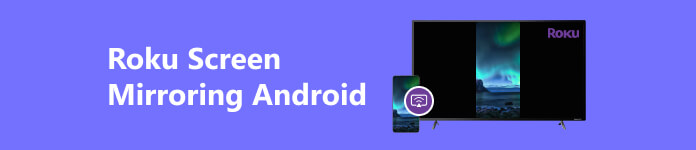
Часть 1. Как отразить экран Android на Roku напрямую
Самый простой способ зеркального отображения экрана Android на телевизоре Roku — использовать встроенную функцию зеркального отображения экрана. Когда дело доходит до устройств Android, требуется поддержка Miracast. Фактически, большинство устройств Android поддерживают Miracast, за исключением телефонов Google Pixel. Однако имя может отличаться на разных телефонах в зависимости от производителя, например:
- Smart View, Quick Connect и AllShare Cast на Samsung Galaxy
- SmartShare на устройствах LG
- HTC Connect на телефонах HTC
- Беспроводной дисплей
- Кастинг экрана
Шаг 1 Функция зеркального отображения экрана включена в Roku по умолчанию. Чтобы проверить это, перейдите на Настройки приложение на телевизоре, выберите Система, а затем Экран Mirroring. Выберите Режим зеркального отображения экрана.
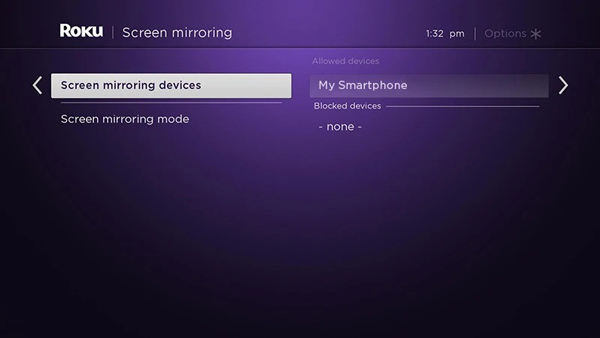
Шаг 2 Проведите вниз от верхней части экрана телефона, чтобы открыть панель быстрых настроек, и включите параметр Miracast, например Умный просмотр. Если вы не можете найти его, добавьте функцию на панель быстрых настроек.

Шаг 3 Затем вам будут представлены доступные устройства, подключенные к той же сети Wi-Fi, которую вы используете. Выберите свой Roku TV в списке.
Шаг 4 Наконец, нажмите контакт кнопку во всплывающем сообщении. Затем вы получите сообщение в нижней части вашего Roku TV о вашем разрешении. нажмите Разрешить кнопку, чтобы начать зеркальное отображение экрана Android на Roku TV.
Часть 2. Как отразить Android на Roke с помощью приложения Roku
Существует официальное приложение Roku, которое позволяет транслировать на Roku TV с вашего устройства Android. В отличие от функции зеркального отображения экрана, это приложение предоставляет больше функций, например, превращает ваш телефон в пульт дистанционного управления.
Шаг 1 Сначала установите приложение Roku из Google Play Store на свой телефон Android. Затем запустите его и перейдите в Аппараты вкладку внизу.
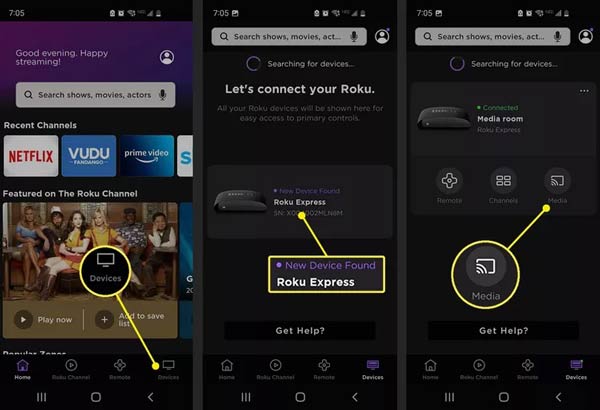
Шаг 2 Приложение найдет и отобразит ваш Roku TV, если он подключен к той же сети Wi-Fi, что и ваш телефон. Выберите свой телевизор и установите соединение. В случае успеха вы увидите :.
Шаг 3 Нажмите Медиафайлы кнопку, и вы получите все доступные варианты литья. Выберите тип контента, который вы хотите транслировать на телевизор. Затем вам будут представлены доступные услуги или приложения на вашем телефоне.
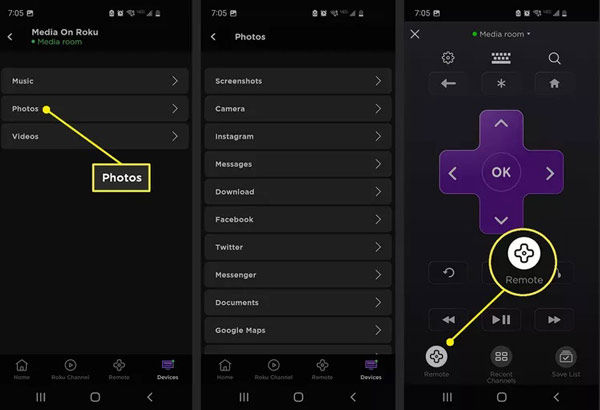
Шаг 4 Затем нажмите Удаленный внизу, чтобы превратить ваш телефон в виртуальный пульт дистанционного управления Roku. Теперь вы можете управлять воспроизведением видео на телевизоре с помощью телефона.
Дальнейшее чтение:Часть 3. Лучшие приложения для зеркалирования экрана 3 для Android на Roku
Кроме того, существуют сторонние приложения для дублирования экрана для Android на Roku. Вы можете использовать эти приложения, чтобы отобразить экран Android на вашем Roku TV. Ниже мы определяем 3 лучших варианта.
Топ 1: Главная страница Google

Google Home — приложение для умного дома. Он имеет встроенную поддержку функций Google Assistant. Помимо управления вашими интеллектуальными устройствами, он позволяет устанавливать соединения между цифровыми устройствами, например, дублировать экран Android на Roku.
 Ключевые особенности Google Home
Ключевые особенности Google Home- Зеркальное отображение Android на Roku, Chromecast и т. д.
- Подключайтесь к службам подписки, таким как Netflix.
- Полностью бесплатный для использования.
- Поддержка множества устройств Android.
Топ 2: LetsView
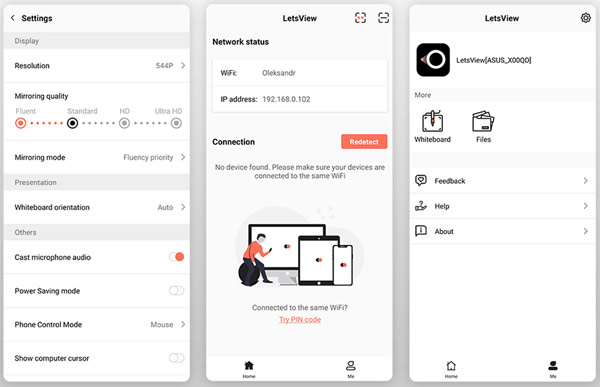
LetsView — одно из самых популярных приложений для зеркалирования экрана, позволяющее пользователям Android легко транслировать экраны своих мобильных устройств на телевизор. Это позволяет вам наслаждаться любимыми фильмами, видео, фотографиями и многим другим на большом экране.
 Ключевые особенности LetsView
Ключевые особенности LetsView- Транслируйте визуальный контент с Android на Roku.
- Совместимость с основными интеллектуальными устройствами.
- Зеркальное отображение экрана Android по беспроводной сети.
- Делайте скриншоты и записи экрана.
Top 3: Зеркальное отображение экрана — ТВ-трансляция
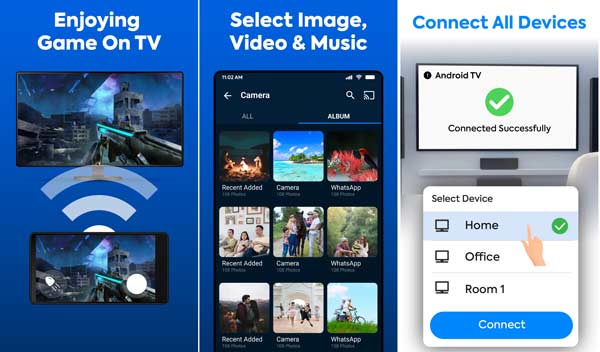
Если вы хотите быстро транслировать видео с Android на Roku в высоком качестве, TV Cast — хороший выбор. Он идеально подходит для проведения презентаций на деловых встречах и личных развлечений.
 Основные характеристики Screen Mirroring – TV Cast
Основные характеристики Screen Mirroring – TV Cast- Быстро отразите экран Android на Roku TV.
- Транслируйте видео, фотографии и многое другое.
- Простота настройки.
- Держите качество видео.
Рекомендовать: Лучший инструмент для зеркалирования с Android на ПК

Иногда вам может понадобиться отразить экран Android на ПК. Зеркало телефона Apeaksoft это лучший вариант для работы. Он объединяет множество функций профессионального уровня и упрощает процесс зеркального отображения экрана.

4,000,000+ Загрузки
Зеркальное отображение экрана Android на ПК одним щелчком мыши.
Автоматическая оптимизация визуального качества.
Поддержка широкого спектра устройств Android.
Включите бонусные функции, такие как запись экрана.
Часть 4. Часто задаваемые вопросы о Roku Screen Mirroring Android
Почему мой телефон Android не отображает мой телевизор Roku?
В большинстве случаев несовместимые версии, плохое сетевое соединение и неправильные настройки являются основными причинами, по которым телефон Android не отображает Roku TV. Чтобы исправить это, повторно подключите сеть и снова включите соединение между телефоном и телевизором.
Разрешает ли Roku трансляцию Android?
С помощью приложения Roku или сторонних приложений для дублирования экрана вы можете транслировать свои фотографии, видео или другие мультимедийные файлы со своего телефона на телевизор Roku.
В чем разница между кастингом экрана и зеркалированием?
Дублирование экрана — это воспроизведение экрана вашего телефона в масштабе 1:1 на дополнительном дисплее. Трансляция экрана — это отправка визуального контента с одного устройства на другое.
Заключение
Теперь вы узнали как минимум три способа отразить экран Android на Roku TV. Встроенная функция зеркального отображения экрана позволяет отображать экран Android напрямую на Roku. Или вы можете транслировать контент с помощью приложения Roku. Мы также поделились списком сторонних приложений для зеркалирования экрана, которые помогут вам в этом. Apeaksoft Phone Mirror может помочь вам отразить экран Android на ПК. Больше вопросов? Пожалуйста, свяжитесь с нами, оставив свое сообщение ниже.




